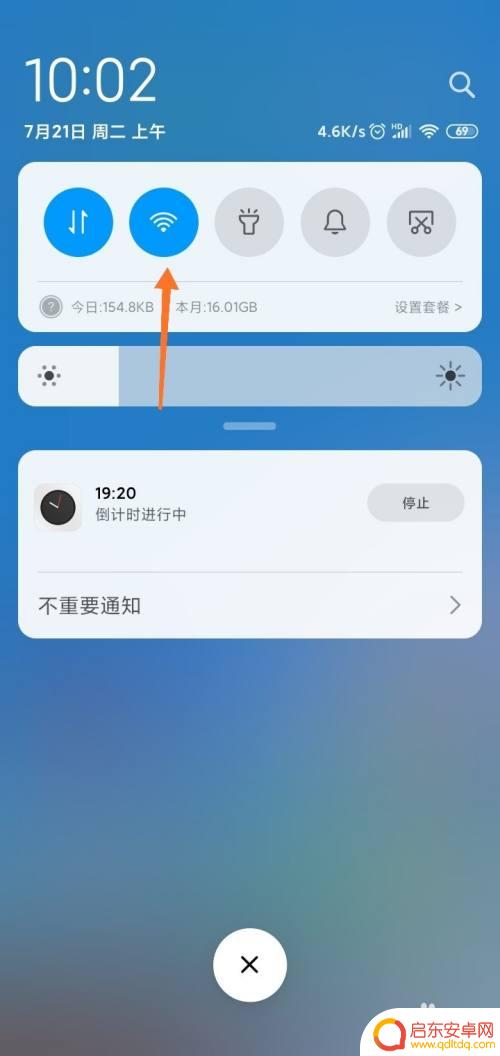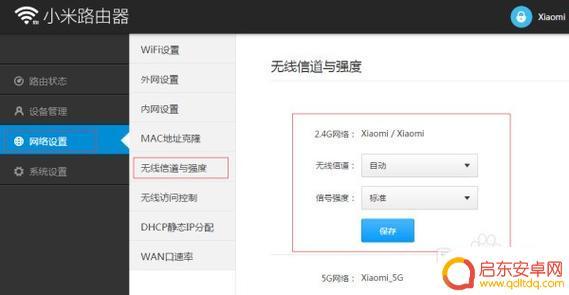192.168.1.120手机登陆路由器 手机如何设置路由器
在现代社会手机已经成为人们生活中不可或缺的一部分,随着智能手机的普及,人们可以通过手机实现诸多功能,其中之一就是通过手机登录路由器进行设置。通过192.168.1.120手机登录路由器,我们可以方便地调整网络设置,提升网络速度和安全性。手机如何设置路由器呢?在本文中我们将详细介绍手机设置路由器的方法和步骤,让您轻松掌握这一技巧。无论您是初次接触路由器设置,还是希望了解更多关于手机登录路由器的知识,本文都将为您提供所需的信息和指导。
手机如何设置路由器
操作方法:
1.翻开路由器底座找到管理后台或者其他的类似文件,然后记住这个路由器的地址。这里就不是1.1了而是31.1,因此不同的路由器地址是不同的。然后把路由器适配器插入到插座上面,等待路由器上面的灯亮起。



2.下拉手机通知栏,找到WLAN长按它进入WiFi列表。
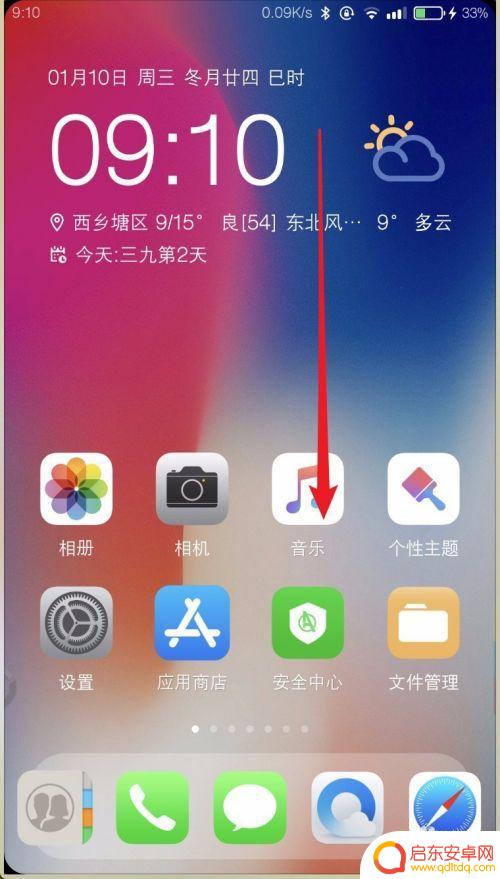

3.连接上面路由器的WiFi,接着推出来进入手机自带浏览器。在地址栏输入路由器底座的IP地址,按输入法上面的回车键。
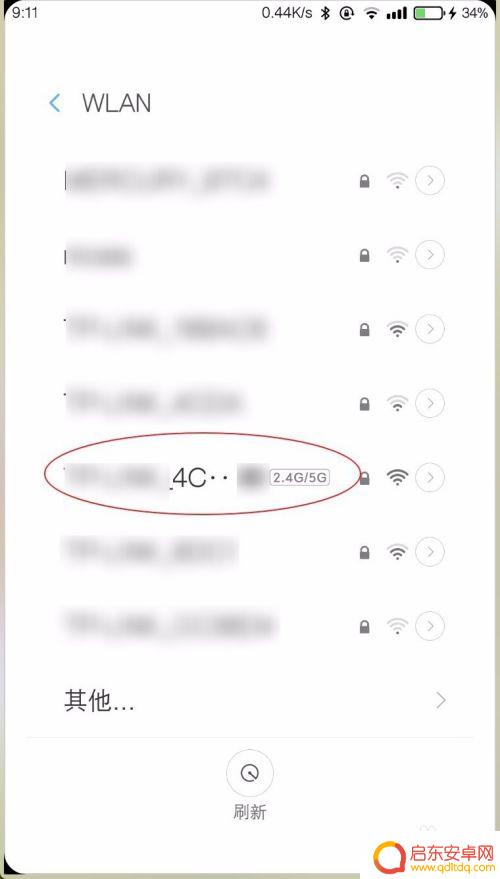
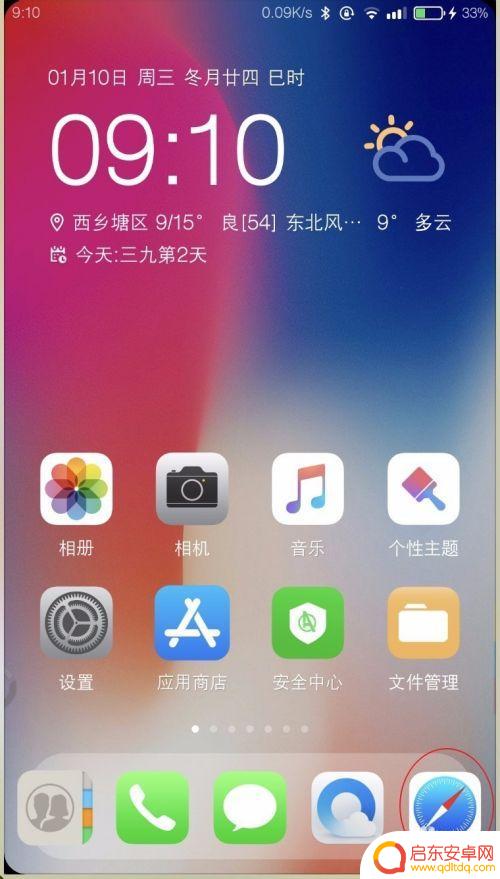
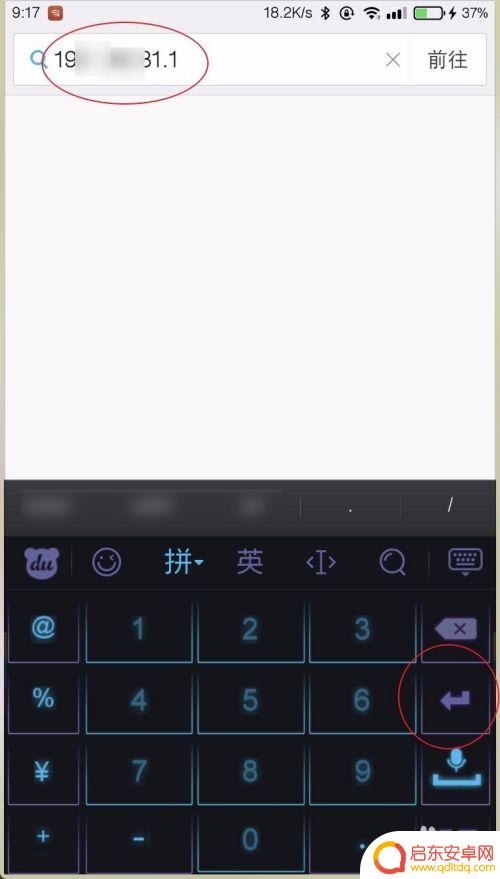
4.在欢迎页面点击同意,接着选择路由器工作模式。
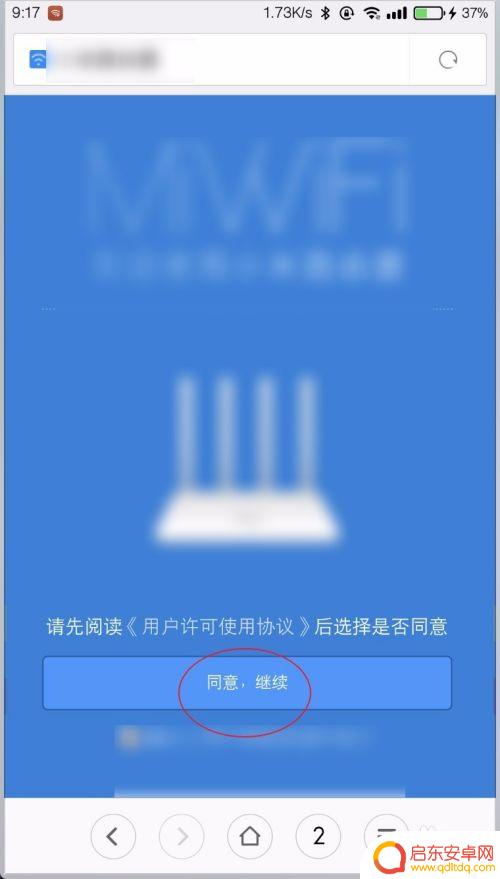
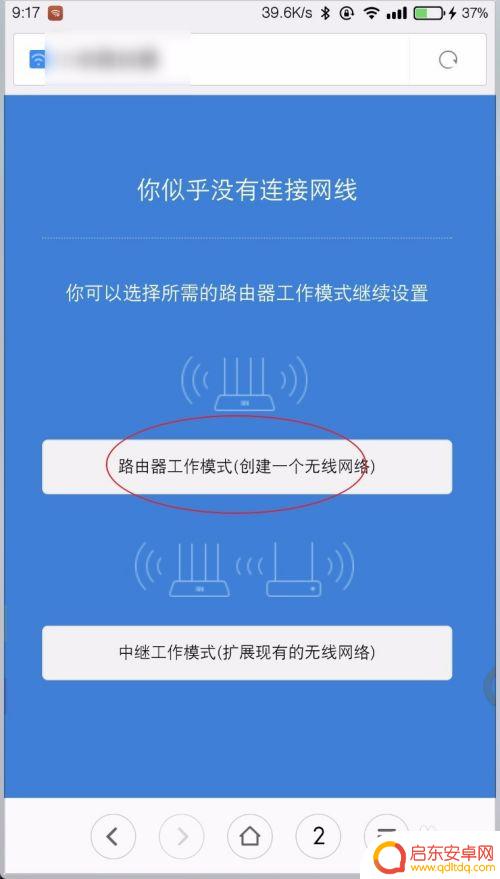
5.接着点击拨号模式,输入运营商提供的账户密码点击下一步即可完成设置。(第一步要提前插入网线)
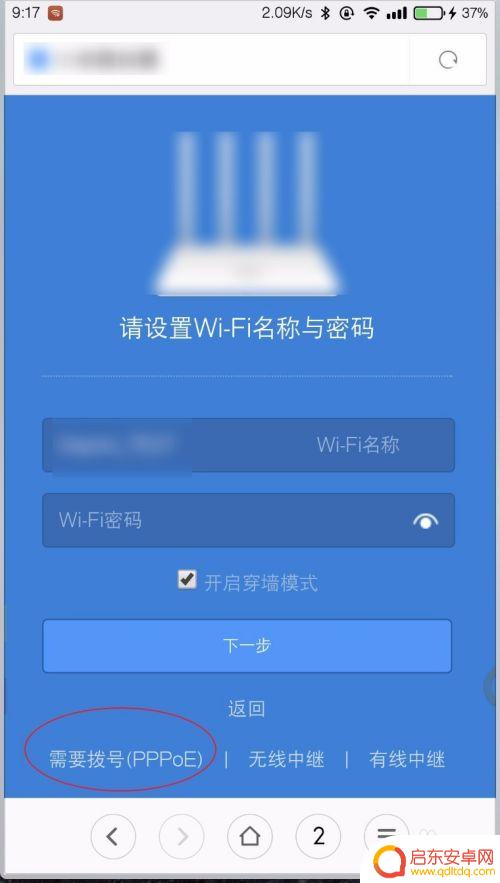
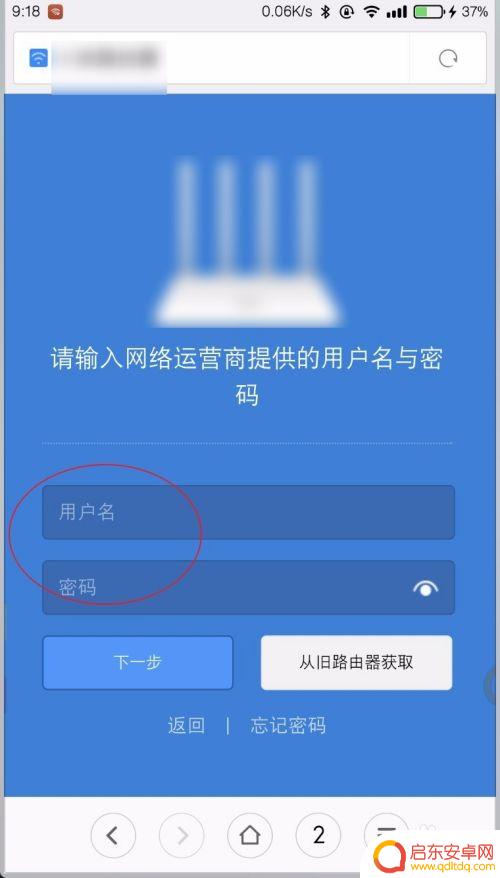
6.如果是要接入别人的网络,例如桥接放大人家的WiFi信号。则点击图一无线中继模式,接着选择需要桥接的名称密码,点击下一步。
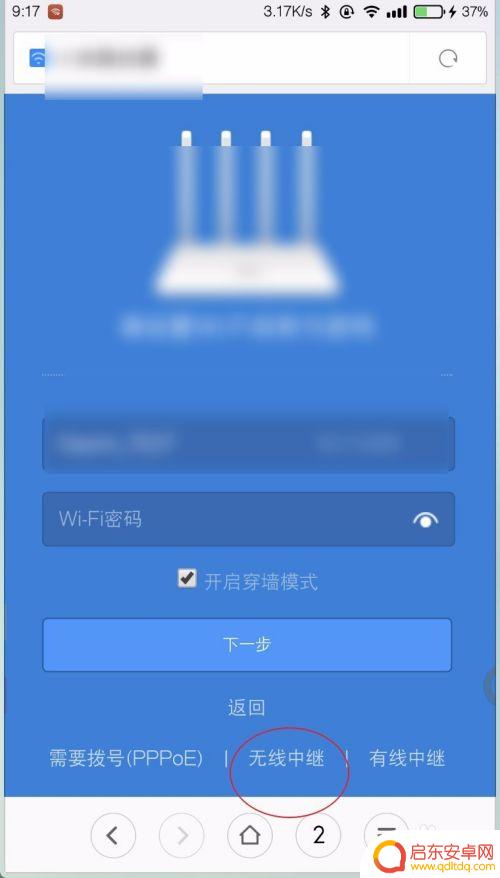
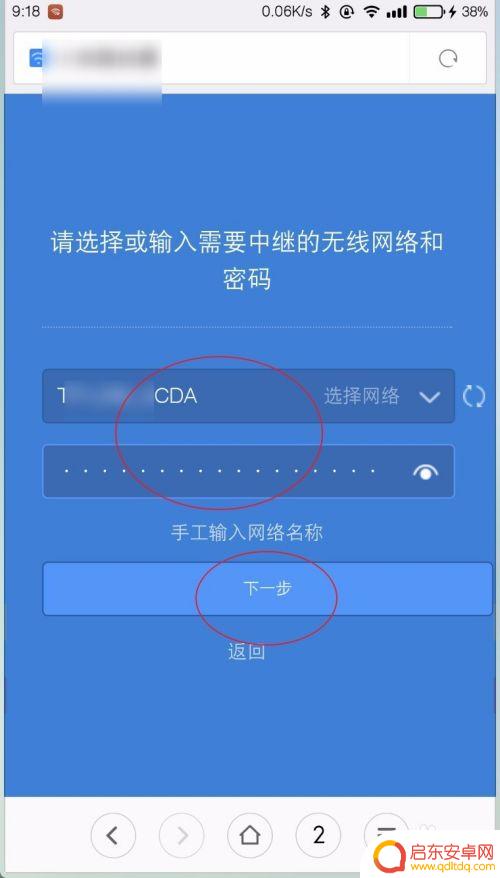
7.路由器这个时候会提示输入新的WiFi的名称,把图二红圈上的位置勾上。然后路由器会自动配置WiFi,配置好了手机会自动断开WiFi,重新下拉通知栏连接这个WiFi即可上网了。
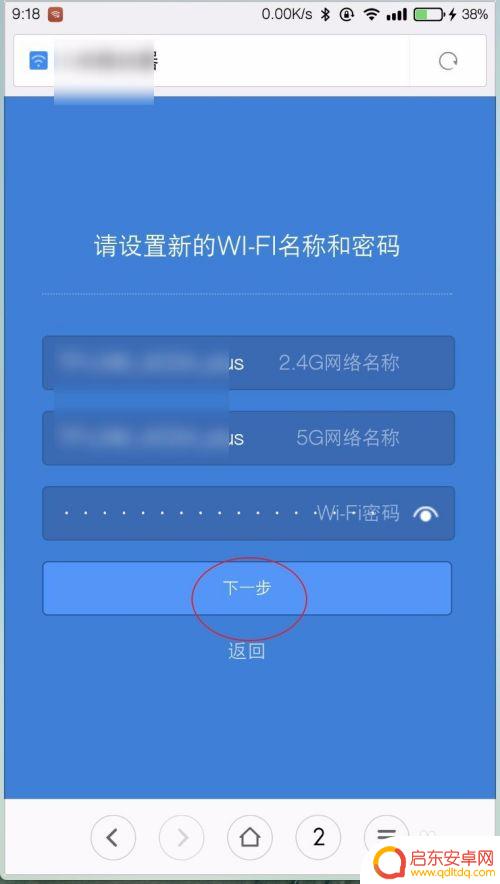
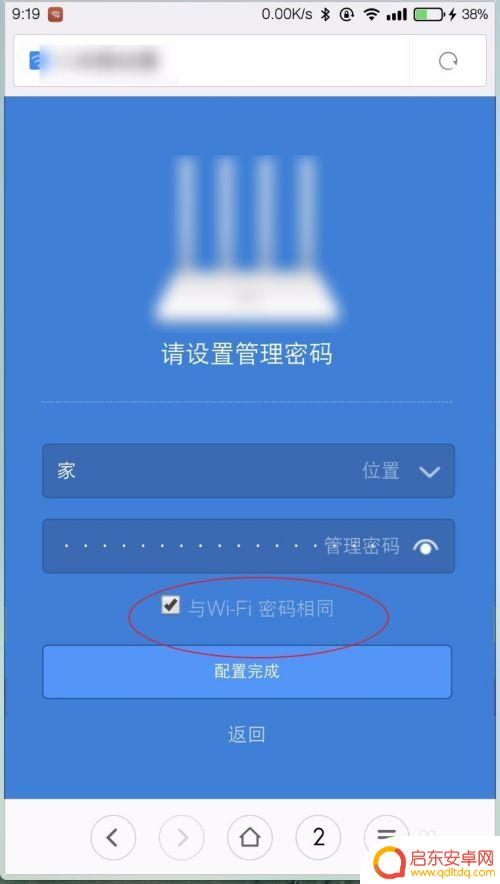
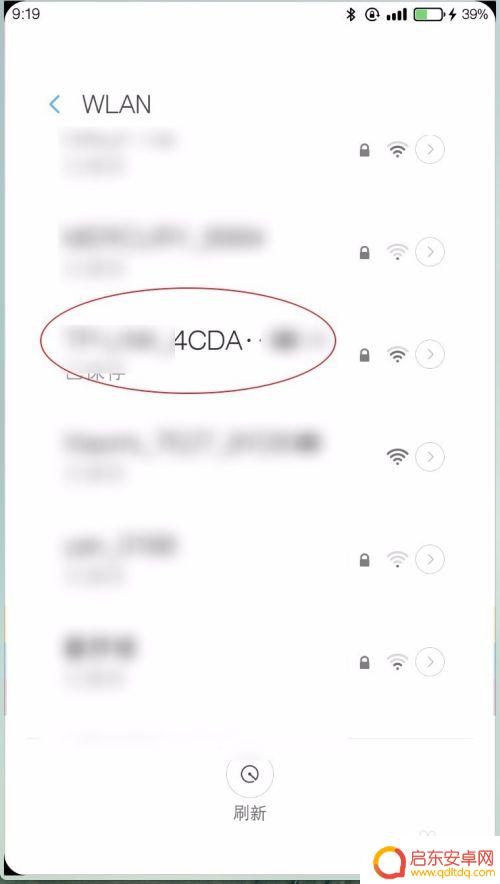
以上就是192.168.1.120手机登陆路由器的全部内容,对于出现这种情况的朋友们,可以根据本文所提供的方法来解决,希望这些方法能够对大家有所帮助。
相关教程
-
手机登录路由器192.168.1.1 手机怎样进入192.168.1.1路由器设置界面
当我们需要对路由器进行设置或管理时,通常需要通过登录路由器的管理界面来实现,而在手机上登录路由器192.168.1.1的操作也并不复杂,只需要确保手机与路由器在同一局域网中,然...
-
手机如何进入路由器管理设置 手机怎么登录路由器管理页面
随着智能手机的普及,人们越来越依赖手机进行各种操作,想要进入路由器管理设置,只需在手机浏览器中输入路由器的IP地址,然后输入正确的用户名和密码即可登录管理页面。通过手机登录路由...
-
手机tplink路由器设置网址 tp-link无线路由器手机设置教程
TP-LINK是一家专业从事网络通信设备生产的公司,其无线路由器在市场上备受好评,对于使用TP-LINK无线路由器的用户来说,通过手机设置网址进行路由器设置是非常方便的。本文将...
-
192.168.49.1路由器设置 192.168.0.1路由器无线网络设置方法
在进行路由器设置时,我们经常会遇到各种问题,比如在设置192.168.49.1路由器时可能会遇到一些困难,而在设置192.168.0.1路由器的无线网络时,也可能会遇到一些难题...
-
16819211手机路由器登录 手机登陆192.168.1.1的步骤
在现代社会,手机已经成为人们生活中必不可少的工具之一,随着手机功能的不断扩展,手机路由器登录也成为人们日常生活中的重要环节。而要登录手机路由器,...
-
tp手机设置无线路由器(tp手机怎么设置路由器)
大家好,今天本篇文章就来给大家分享tp手机设置无线路由器,以及tp手机怎么设置路由器对应的知识和见解,希望对各位有所帮助,不要忘了收藏本站喔。1tplink无线路由器手机怎么设置方...
-
手机access怎么使用 手机怎么使用access
随着科技的不断发展,手机已经成为我们日常生活中必不可少的一部分,而手机access作为一种便捷的工具,更是受到了越来越多人的青睐。手机access怎么使用呢?如何让我们的手机更...
-
手机如何接上蓝牙耳机 蓝牙耳机与手机配对步骤
随着技术的不断升级,蓝牙耳机已经成为了我们生活中不可或缺的配件之一,对于初次使用蓝牙耳机的人来说,如何将蓝牙耳机与手机配对成了一个让人头疼的问题。事实上只要按照简单的步骤进行操...
-
华为手机小灯泡怎么关闭 华为手机桌面滑动时的灯泡怎么关掉
华为手机的小灯泡功能是一项非常实用的功能,它可以在我们使用手机时提供方便,在一些场景下,比如我们在晚上使用手机时,小灯泡可能会对我们的视觉造成一定的干扰。如何关闭华为手机的小灯...
-
苹果手机微信按住怎么设置 苹果手机微信语音话没说完就发出怎么办
在使用苹果手机微信时,有时候我们可能会遇到一些问题,比如在语音聊天时话没说完就不小心发出去了,这时候该怎么办呢?苹果手机微信提供了很方便的设置功能,可以帮助我们解决这个问题,下...